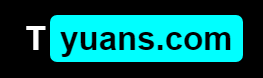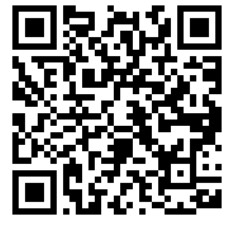1.自建服务
我是用Linux自建服务,并且参考官方文档:
https://rustdesk.com/docs/zh-cn/self-host/rustdesk-server-oss/install/
首先下载官方程序
找到路径解压后尝试运行
./hbbs -r <hbbr运行所在主机的地址[:port]>
./hbbr如果没问题的话使用nohup运行
nohup /opt/rustdesk/hbbs &
nohup /opt/rustdesk/hbbr &-r命令最好带上。官方推荐使用pm2管理服务,但我并不像再安装nodejs等软件,因此选择systemctl,但是发现systemctl不能正确启动hbbs服务,原因不知道,反正启动后无法远程连接,所以只能使用nohup启动,并将命令写在 /etc/rc.local 中,以让这两个服务在开机后自动启动
同时注意服务器的防火墙问题,以及IDC服务商控制台提供的防火墙功能,要放行
- TCP(21115, 21116, 21117, 21118, 21119)
- UDP(21116)
其他的方法比如Docker或时Windows开启服务可以参考官方文档,但我觉得这种二进制文件直接运行,又使用这么多端口,没必要用Docker。
2.客户端配置
客户端配置在上面官方文档链接最下面有,配置比较简单,将自建的IP填进去就行,需要注意Key也需要填入。
我出现了打开客户端但不自动启动客户端服务的问题,寻找了一下找到了解决方法。
[Windows]RustDesk设置开机自启并启动服务 (notion.site)
3.解决RustDesk客户端不自动启动服务并开机自启
- 完全退出RudtDesk程序(右下角托盘区有的话,需要右键点退出)
- 创建windows服务,管理员方式启动终端,输入命令
sc.exe create RustDeskServer binPath="C:\Program Files\RustDesk\rustdesk.exe --service" start=auto DisplayName="RustDesk Server"其中“RustDeskServer”是服务名称,可以改但不能是“RustDesk”,“binPath”后面是RustDesk程序安装位置,修改成自己的,“start=auto”表示自动启动,“DisplayName”是服务显示的名称,随意。
- 打开系统服务,找到RustDeskServer,右键启动,等待服务显示正在运行即可。
- 打开RustDesk程序,主界面下方应该显示“就绪”,而不是“启动服务”按钮。
- 复制RustDesk快捷方式到C:\ProgramData\Microsoft\Windows\Start Menu\Programs\Startup目录下即可开机启动,快捷方式名称不能是“RustDesk Tray”。
一点点原理,默认情况下我们打开RustDesk,点击“启动服务”按钮后,程序会创建一个名为“RustDesk”的windows服务,添加一个名为“RustDesk Tray”的快捷方式到windows启动目录,这样以后开机就能自启动RustDesk服务和程序(带托盘的),但是当我们退出程序(托盘上右键点退出)时,之前创建的windows服务和快捷方式都会被删除,那开机自动就又没有了。(或许开发者认为既然你都主动退出了那就不用自启了) 既然这样,那我们可以自己创建windows服务和快捷方式,只要名称不一样就可以了(防止被程序删除),并且程序默认打开就只有一个窗口,没有托盘区,也就没有退出了,程序也不会删除windows服务和快捷方式。